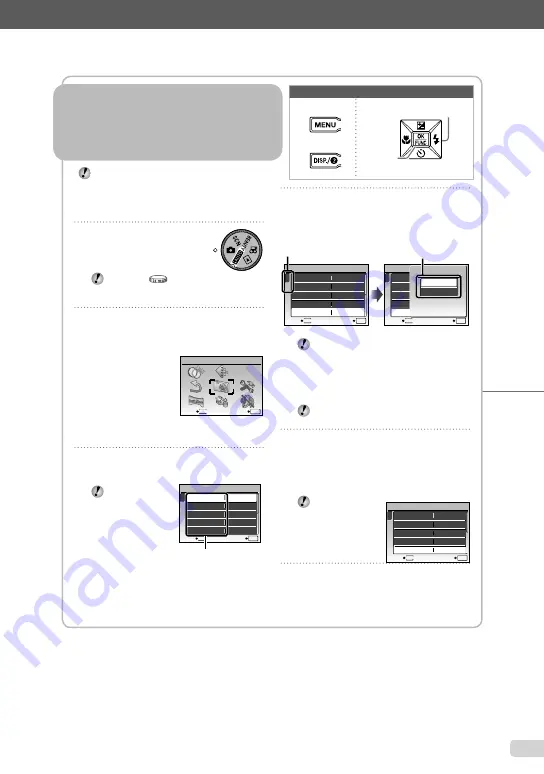
3
ES
1
Ajuste el disco de modo
en una posición que no
sea
A
.
El símbolo
en los “Ajustes de menú”
(p. 25 a 42) indica los modos de toma
disponibles.
2
Presione el botón
m
.
Este ejemplo describe cómo usar los menús
para con
fi
gurar el [ZOOM DIG.].
MENÚ CÁMARA
MENU
SALIR
ACEPT.
OK
Menú superior del modo
de toma
3
Use
klmn
para seleccionar el
menú deseado, y presione el botón
E
.
Al presionar
y mantener
apretado el botón
E
aparece en
pantalla una
explicación
(guía de menú)
de la opción
seleccionada.
ISO
OFF
OFF
1
2
MENÚ CÁMARA
ACEPT.
OK
AUTO
o
ZOOM PRECISO
ZOOM DIG.
DRIVE
AUTO
WB
MENU
SALIR
Submenú 1
●
Botón
m
Teclas de control
Botón
E
Botones en uso
4
Use
kl
para seleccionar el
Submenú 1 deseado, y presione el
botón
E
.
1
2
ISO
OFF
OFF
MENÚ CÁMARA
AUTO
o
ZOOM PRECISO
ZOOM DIG.
DRIVE
AUTO
WB
MENU
SALIR
ACEPT.
OK
1
2
ISO
OFF
OFF
MENÚ CÁMARA
AUTO
o
ZOOM PRECISO
ZOOM DIG.
DRIVE
AUTO
WB
MENU
ACEPT.
OK
ATRÁS
ZOOM DIG.
OFF
ON
Ficha de página
Submenú 2
Para pasar rápidamente al menú
deseado, presione
m
para resaltar la
pestaña de la página y, a continuación,
use
kl
para mover la
fi
cha de
página. Presione
n
para volver al
Submenú 1.
Algunos menús contienen Submenús que
aparecen al presionar el botón
E
.
5
Use
kl
para seleccionar el
Submenú 2, y presione el botón
E
.
Una vez realizado algún ajuste, la
presentación regresa a la pantalla anterior.
Puede haber
operaciones
adicionales.
“Ajustes de menú”
(p. 25 a 42)
6
Presione el botón
m
para
completar la con
fi
guración.
●
Tres métodos para ajustar la con
fi
guración
Botón
E
Uso del menú
Uso del menú
Puede accederse a varios ajustes de cámara a
partir de los menús, incluyendo a algunas funciones
utilizadas durante la toma y la reproducción así como
a los ajustes de fecha/hora y de pantalla.
Puede ser que algunos menús no estén
disponibles debido a la combinación de
funciones seleccionada o al modo
s
seleccionado (p. 29).
1
2
ISO
OFF
ON
MENÚ CÁMARA
AUTO
o
ZOOM PRECISO
ZOOM DIG.
DRIVE
AUTO
WB
MENU
SALIR
ACEPT.
OK
Por favor, lea los “Ajustes de menú” (p. 25 a 42) consultando esta página.
Summary of Contents for 7010 - Stylus Digital Camera
Page 72: ...VN439001 ...




































